Il ripristino hardware di Realme Narzo 50i Prime consente agli utenti di risolvere problemi tecnici, blocchi, bug, lentezza e rimozione di password, pin e problemi di blocco della sequenza. Quindi, se vuoi sapere come eseguire un ripristino hardware dei dispositivi Realme, le seguenti istruzioni ti aiuteranno a ripristinare le impostazioni di fabbrica di Realme Narzo 50i Prime per cancellare tutti i dati e tornare facilmente alle impostazioni originali.
Il ripristino delle impostazioni di fabbrica è il processo di ripristino generalmente eseguito per rimuovere tutti i dati personali e ripristinare il dispositivo alle sue condizioni originali. Inoltre, risolve alcuni piccoli bug, anomalie e problemi di lentezza. Il processo per il ripristino delle impostazioni di fabbrica di un dispositivo può variare in base al tipo di dispositivo, al produttore e al sistema operativo. Pertanto, se desideri vendere il tuo vecchio telefono Realme o affrontare qualche tipo di problema con esso, ti consigliamo vivamente di ripristinarlo alle impostazioni di fabbrica.
Assicurati che un ripristino delle impostazioni di fabbrica cancellerà tutti i dati e le impostazioni sul dispositivo, quindi è molto importante eseguire il backup dei file o delle informazioni importanti prima di procedere con il ripristino delle impostazioni di fabbrica. Tuttavia, il ripristino delle impostazioni di fabbrica renderà il telefono Realme come nuovo e aumenterà anche le prestazioni. Iniziamo il processo:
Per saperne di più: Come eseguire il ripristino hardware e il ripristino delle impostazioni di fabbrica di Realme C30 in semplici passaggi
Come eseguire un hard reset Realme Narzo 50i Prime
- Innanzitutto, spegni il tuo telefono Realme Narzo 50i Prime
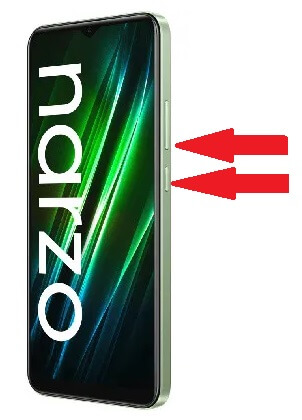
- Tieni premuto il tasto "Volume giù" e il "tasto di accensione" finché non viene visualizzato il logo Realme
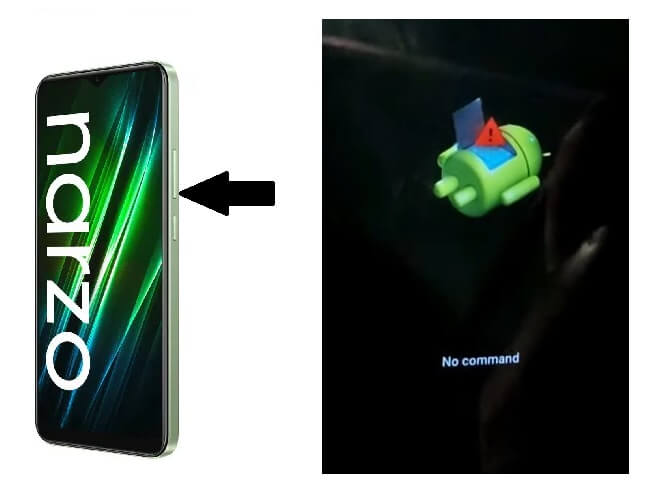
- Quindi rilascia il tasto di accensione ma continua a tenere premuto il tasto Volume giù
- Verrà visualizzata la schermata Nessun comando.
- Rilascia il tasto Vol Giù
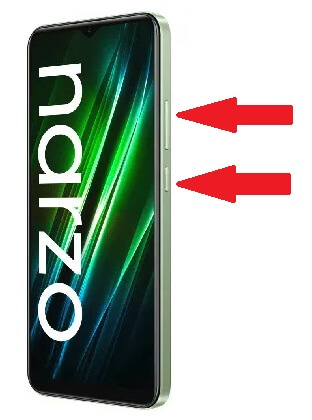
- Ora premi e tieni premuto il tasto di accensione, quindi premi il tasto Volume su per la modalità di ripristino
- Il dispositivo si avvia correttamente in modalità di ripristino
- Rilascia tutti i tasti
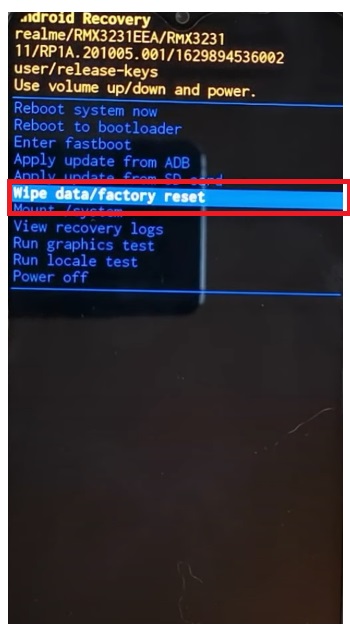
- Ora utilizza il tasto Volume su e giù e vai all'opzione Cancella dati/Ripristino impostazioni di fabbrica
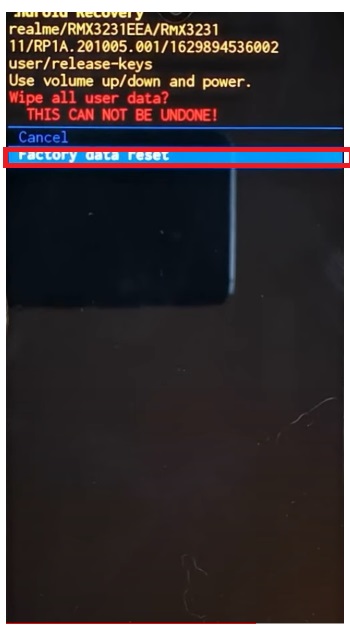
- Quindi premere il tasto di accensione per confermare il ripristino completo
- Selezionare l'opzione Ripristino dati di fabbrica e premere il tasto di accensione per confermare
- Ora il processo avrà inizio
- Aspetta la fine
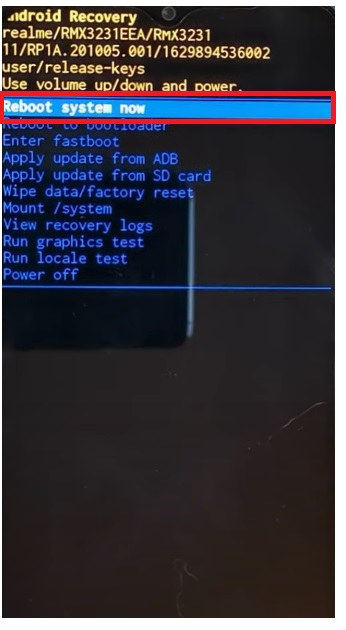
- Una volta terminato, riaprirà la modalità di ripristino
- Premere il tasto di accensione per riavviare il telefono
- Questo è tutto.
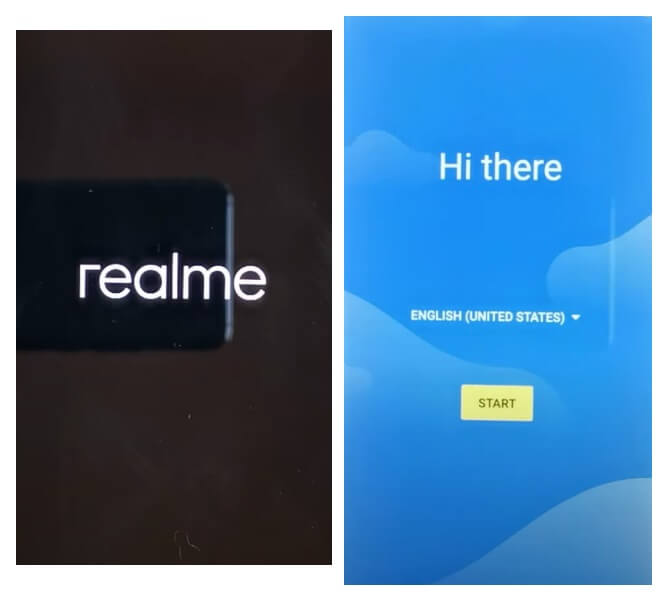
- Hai cancellato con successo i dati e ripristinato le impostazioni di fabbrica del tuo telefono Realme Narzo 50i Prime.
Nota: dopo aver eseguito l'hard reset, il dispositivo verrà bloccato nella schermata FRP. Per saltare la verifica FRP è necessario inserire le credenziali Google utilizzate in precedenza. Quindi, se hai dimenticato le credenziali Gmail, il seguente tutorial ti aiuterà Realme Narzo 50i Prime FRP Bypass senza PC
Come ripristinare le impostazioni di fabbrica di Realme Narzo 50i Primo
- Innanzitutto, lo schermo Prime di Wake Up Realme Narzo 50i

- Quindi apri le Impostazioni del dispositivo

- Ora vai giù e seleziona Impostazioni di sistema
![Seleziona Backup e ripristina il ripristino delle impostazioni di fabbrica Realme [Realme GT Neo 3T]](https://bypassfrpfiles.com/wp-content/uploads/2023/01/Realme-Factory-Reset-3-.jpg)
- Quindi vai a Backup e ripristino

- Seleziona Ripristina telefono

- Quindi tocca Cancella tutti i dati => Conferma cancella dati => Cancella dati

- Inizierà il processo di ripristino delle impostazioni di fabbrica
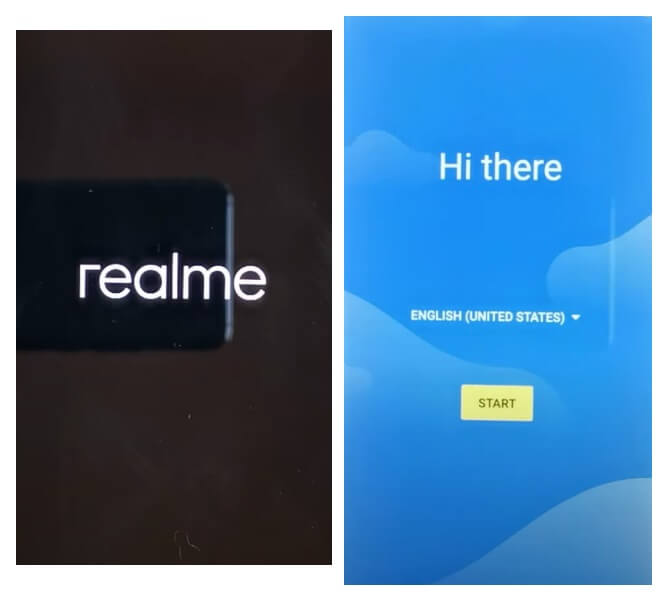
- Aspetta 3-4 minuti
- Quindi il dispositivo si avvierà automaticamente
- Imposta tutti i passaggi iniziali
- Questo è tutto, hai ripristinato con successo le impostazioni di fabbrica del telefono Realme Narzo 50i Prime.
Controlla anche: Come eseguire il ripristino hardware e il ripristino delle impostazioni di fabbrica di Realme C30 in semplici passaggi
